Förberedelser för att installera skrivaren i ett trådlöst nätverk
| Obs! Anslut inte installations- eller nätverkskablarna förrän du uppmanas att göra det i installationsprogrammet. |
När du ska installera skrivaren i ett trådlöst nätverk måste du ha följande uppgifter:
SSID – SSID kallas även nätverksnamn.
Trådlöst läge (eller Nätverksläge) – Läget ska vara antingen infrastruktur eller ad hoc.
Kanal (för ad hoc-nätverk) – Kanalens standardvärde för infrastrukturnätverk är automatisk.
Vissa ad hoc-nätverk kräver också den automatiska inställningen. Kolla med systemadministratören om du är osäker på vilken kanal du ska välja.
Säkerhetsmetod – Det finns tre huvudalternativ för säkerhetsmetoden:
WEP-nyckel
Om ditt nätverk använder mer än en WEP-nyckel anger du upp till fyra stycken i de avsedda utrymmena. Välj den nyckel som används för tillfället i nätverket genom att välja standard-WEP-nyckeln för överföring.
eller
delad WPA eller WPA2-nyckel eller lösenordsfras
WPA använder kryptering som en ytterligare säkerhetsfunktion. Alternativen är AES och TKIP. Samma typ av kryptering måste ställas in för routern och skrivaren då skrivaren annars inte kan kommunicera i nätverket.
Ingen säkerhet
Om det trådlösa nätverket inte använder någon säkerhet får du ingen säkerhetsinformation.
| Obs! Att använda ett trådlöst nätverk utan någon säkerhet rekommenderas inte. |
Om du installerar skrivaren i ett 802.1X-nätverk med den avancerade metoden kan du behöva följande:
Ändra portinställningar efter installation av en ny nätverks-ISP (Internal Solutions Port)
När en ny Lexmark Internal Solutions Port (ISP) installeras på skrivaren måste skrivarinställningarna på de datorer som har tillgång till skrivaren uppdateras eftersom skrivaren kommer att tilldelas en ny IP-adress. Alla datorer som har tillgång till skrivaren måste uppdateras med den nya IP-adressen.
Anmärkningar:
- Om skrivaren har en statisk IP-adress behöver du inte göra några ändringar i datorns konfiguration.
- Om datorerna är konfigurerade till att använda ett nätverksnamn som inte ändras, i stället för en IP-adress, behöver du inte göra några ändringar i datorkonfigurationerna.
- Om du lägger till en trådlös ISP för en skrivare som tidigare varit konfigurerad för kabelanslutning ska du se till att kabelnätverket är frånkopplat när du konfigurerar skrivaren till att fungera trådlöst. Om kabelnätverket inte är frånkopplat kommer konfigurationen för trådlöst att slutföras, men den trådlösa ISP:n kommer inte att vara aktiv. Om skrivaren var ansluten till ett kabelnätverk när den konfigurerades för en trådlös ISP ska du koppla bort den från kabelnätverket, stänga av den och sedan starta den igen. Då aktiveras trådlös ISP.
- Endast en nätverksanslutning i taget är aktiv. Om du vill växla mellan kabelanslutning och trådlös anslutning måste du stänga av skrivaren, ansluta kabeln (om du byter till kabelanslutning) eller koppla bort kabeln (om du byter till trådlös anslutning), och sedan starta skrivaren igen.
För Windows-användare
Klicka på  eller klicka på Start och klicka sedan på Kör.
eller klicka på Start och klicka sedan på Kör.
I fältet Sök eller Kör på Startmenyn skriver du kontrollera skrivare.
Tryck på Enter eller klicka på OK.
Skrivarmappen öppnas.
Leta upp den ändrade skrivaren.
| Obs! Om det finns mer än ett exemplar av skrivaren måste du uppdatera alla med den nya IP-adressen. |
Högerklicka på skrivaren.
Klicka på Egenskaper fliken >Portar.
Välj porten i listan och klicka sedan på Konfigurera port.
Skriv den nya IP-adressen i fältet Skrivarnamn eller IP-adress.
| Obs! Leta efter skrivarens IP-adress i avsnittet TCP/IP på menyn Nätverk/rapporter. IP-adressen visas som fyra uppsättningar siffror som skiljs åt med punkter, t.ex. 123.123.123.123. |
Klicka på OK >Stäng.
För Macintosh-användare
Så här lägger du till skrivaren:
För IP-utskrift:
I Mac OS X version 10.5 eller senare
I Apple-menyn går du till:
Systeminställningar >Skriv ut och faxa
Klicka på + och klicka sedan på fliken IP.
Ange skrivarens IP-adress i adressfältet och klicka sedan på Lägg till.
| Obs! Leta efter skrivarens IP-adress i avsnittet TCP/IP på menyn Nätverk/rapporter. IP-adressen visas som fyra uppsättningar siffror som skiljs åt med punkter, t.ex. 123.123.123.123. |
I Mac OS X version 10.4
I Finder går du till:
Program >Verktygsprogram
Dubbelklicka på Skrivarinstallationsverktyg eller Utskriftscenter.
I listan Skrivare klickar du på Lägg till och klicka sedan på IP-skrivare.
Ange skrivarens IP-adress i adressfältet och klicka sedan på Lägg till.
| Obs! Leta efter skrivarens IP-adress i avsnittet TCP/IP på menyn Nätverk/rapporter. IP-adressen visas som fyra uppsättningar siffror som skiljs åt med punkter, t.ex. 123.123.123.123. |
För AppleTalk-utskrift:
| Obs! Se till att AppleTalk är aktiverat på skrivaren. |
I Mac OS X version 10.5
I Apple-menyn går du till:
Systeminställningar >Skriv ut och faxa
Klicka på + och gå sedan till:
AppleTalk > välj skrivaren i listan >Lägg till
I Mac OS X version 10.4
I Finder går du till:
Program >Verktygsprogram
Dubbelklicka på Skrivarinstallationsverktyg eller Utskriftscenter.
I listan Skrivare väljer du Lägg till.
Klicka på fliken Standardwebbläsare >Fler skrivare.
På den första snabbmenyn väljer du AppleTalk.
På den andra snabbmenyn väljer du Lokal AppleTalk-zon.
Välj skrivaren i listan och klicka sedan på Lägg till.
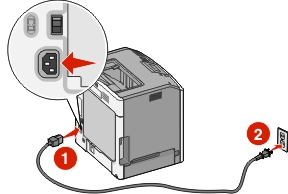
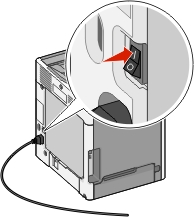
 Kontrollera att skrivaren och datorn är på och klara.
Kontrollera att skrivaren och datorn är på och klara.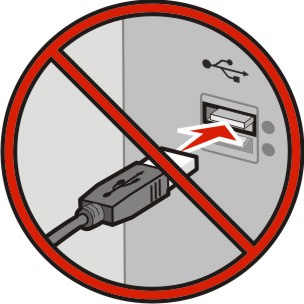 Anslut inte USB-kabeln förrän det står på datorskärmen att du ska göra det.
Anslut inte USB-kabeln förrän det står på datorskärmen att du ska göra det.
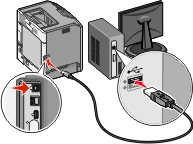
 >Rapporter >
>Rapporter > >Nätverksinstallationssida >
>Nätverksinstallationssida > >Rapporter >Nätverksinstallationssida
>Rapporter >Nätverksinstallationssida eller klicka på Start och klicka sedan på Kör.
eller klicka på Start och klicka sedan på Kör.